
Peter Holmes
0
4455
1167
 Dříve jsem napsal krátký návod o tom, jak nastavit sdílení souborů mezi Windows a Mac Jak snadno sdílet soubory mezi Mac a Windows Computers Jak snadno sdílet soubory mezi Mac a Windows Computers Potřebujete přenášet soubory mezi Mac a Windows počítači? Zde je vše, co potřebujete vědět, abyste to dokázali rychle a efektivně. počítače v místní síti. Dnes vám ukážu, jak povolit “drop box” umožní ostatním uživatelům ve vaší místní síti snadno odesílat soubory do vašeho počítače Mac.
Dříve jsem napsal krátký návod o tom, jak nastavit sdílení souborů mezi Windows a Mac Jak snadno sdílet soubory mezi Mac a Windows Computers Jak snadno sdílet soubory mezi Mac a Windows Computers Potřebujete přenášet soubory mezi Mac a Windows počítači? Zde je vše, co potřebujete vědět, abyste to dokázali rychle a efektivně. počítače v místní síti. Dnes vám ukážu, jak povolit “drop box” umožní ostatním uživatelům ve vaší místní síti snadno odesílat soubory do vašeho počítače Mac.
A “drop box” je v podstatě složka ve vaší veřejné složce. Ve výchozím nastavení je přístup zakázán (pouze pro zápis). Ale od aktivace je to jen pár kroků. Poté bude pro každého snadnější sdílet soubory s vámi (dokonce i uživateli Windows) pouhým vložením do počítače Mac.
Tento tutoriál byl napsán na základě Leoparda. Uživatelé jiných platforem mohou najít malé rozdíly v navigaci.
Dobře, začněme. Přejděte na systémové předvolby. Měl by být umístěn na doku na Leopardu a pro tygra. Je dostupný kliknutím na logo Apple v levém horním rohu obrazovky.
Klikněte na sdílení.
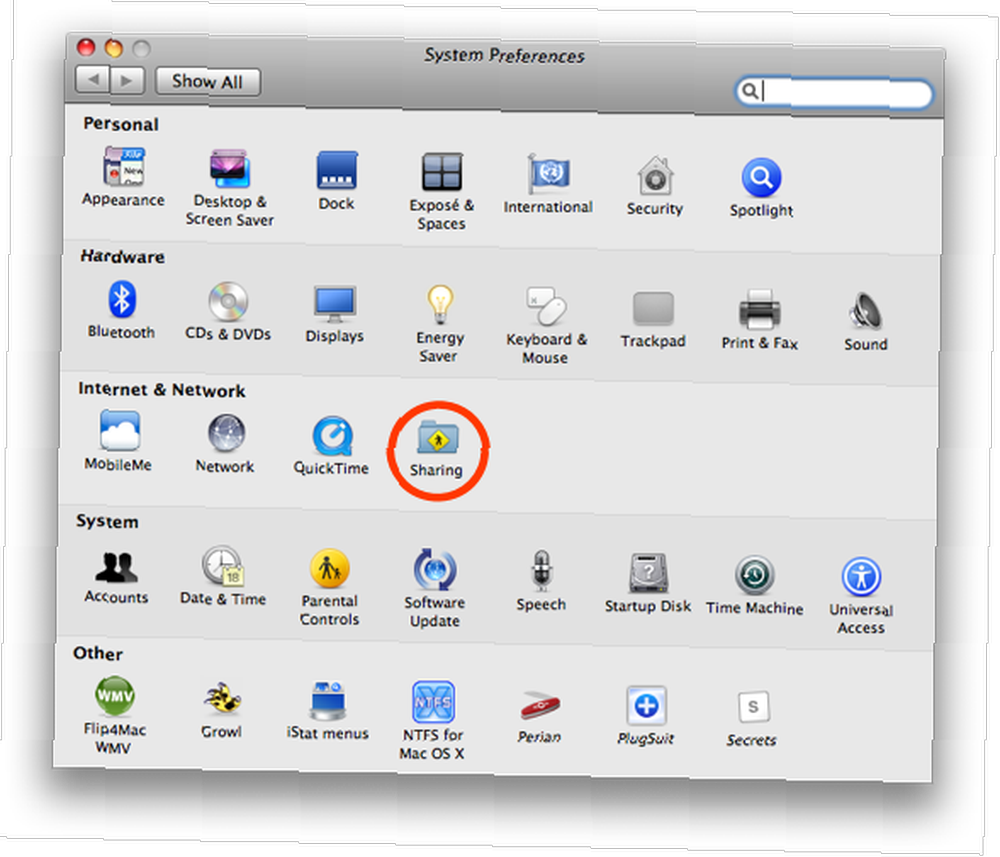
Zaškrtněte políčko vedle “Sdílení souborů” povolit místní sdílení souborů v počítači Mac. Pokud vaše “Veřejná složka” není uveden v poli Sdílené složky a přidejte jej kliknutím na znaménko plus “+” podepsat. Veřejná složka je umístěna ve vaší uživatelské složce (to je složka s domem pro její logo).
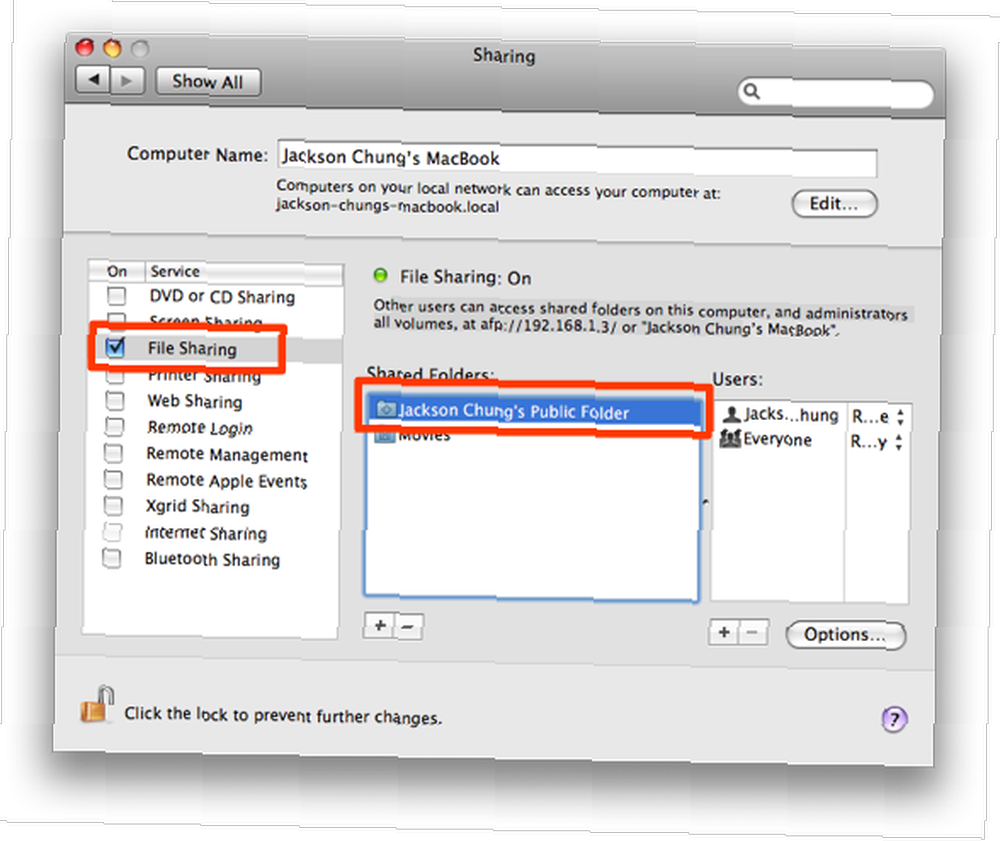
Dále přiřaďte příslušná práva skupinám uživatelů: 'Číst a psát' pro vás; a „pouze pro čtení“ pro všechny ostatní. Chcete tuto složku ovládat před neoprávněnými změnami. Vaše veřejná složka je vaše obecná složka pro sdílení. Zde umístíte cokoli, co chcete sdílet s ostatními ve vaší místní síti. Vzhledem k právům „pouze ke čtení“ nemohou diváci se soubory zde dělat nic jiného.
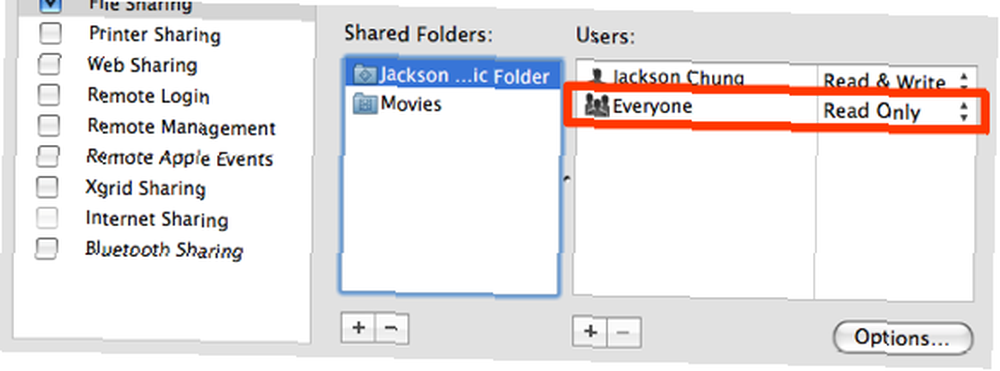
Ve veřejné složce je Drop Box. Tato nepolapitelná složka je cílem vašeho zájmu. Abychom mohli ve vaší místní síti mít práva na čtení a zápis, musíme povolit práva pro čtení a zápis “pokles” soubory do něj. Být upřímný, není úplně nutné jej nastavit na „Číst a psát“, můžete to nechat tak, jak je. Ve výchozím nastavení je nastavení „Pouze pro zápis“ - režim Drop Box, což znamená, že ostatní uživatelé mohou “pokles” soubory do něj, ale nemohou zobrazit jeho obsah. To také znamená, že ostatní uživatelé počítačů Mac ve vaší síti se při pokusu o přístup k vašemu Drop Boxu zobrazí chyba. Novým uživatelům Mac to může zabránit v tom, aby jednoduše ukládali soubory do složky.
Povolujeme tedy práva ke čtení a zápisu, která věci usnadní. Chcete-li to provést, klepněte pravým tlačítkem myši na složku Drop Box a vyberte 'Získat informace'.
Zobrazí se informační okno. Přejděte zcela dolů a klikněte na ikonu zámku. Budete vyzváni k zadání uživatelského hesla pro ověření. Nyní můžete nastavit práva pro “Každý” „Číst a psát“.
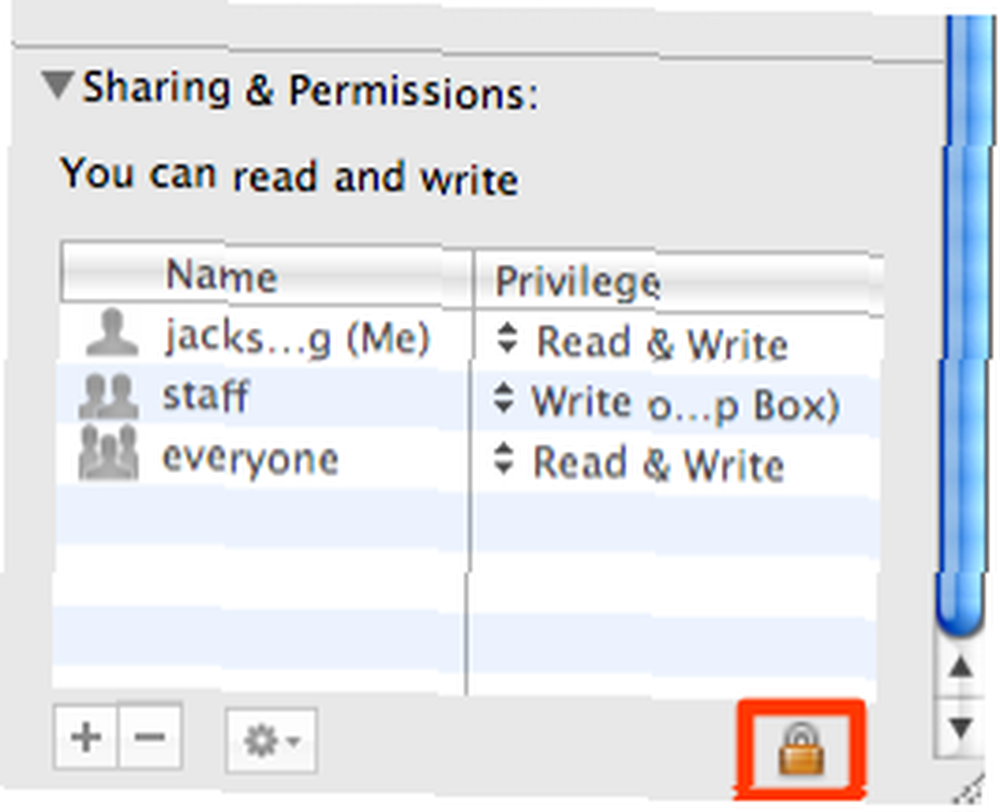
Ve skutečnosti považuji režim „pouze pro psaní“ za velmi nepříjemný. Ostatní uživatelé nebudou moci znovu zkontrolovat, zda byl soubor přenesen. Zapnutí přístupu ke čtení a zápisu je mnohem přátelštější. S ohledem na to neukládejte do Drop Boxu žádné citlivé soubory, protože ostatní budou mít přístup nebo horší, smažte je.
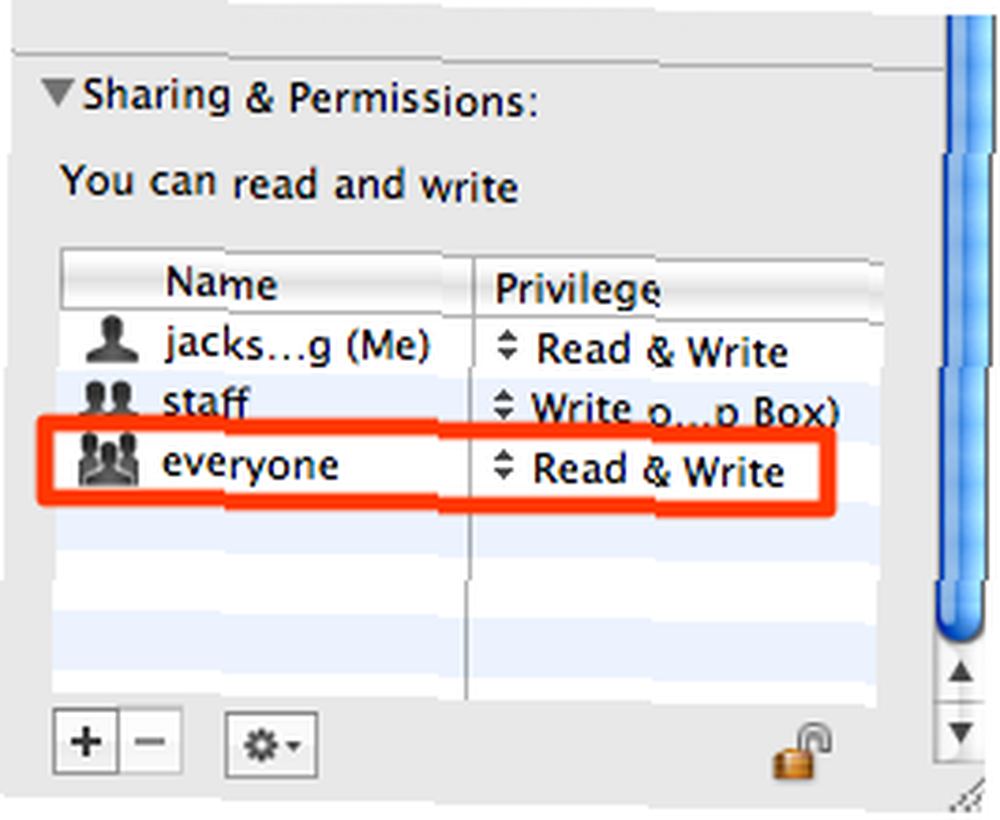
Dobře, takže váš Drop Box byl nastaven. Zde přidáme oznámení pro tuto složku. Protože jste ostatním povolili jednoduše přidávat soubory do této složky sami, je třeba upozornit na nové soubory, pokud vás upozorní.
Klepněte pravým tlačítkem myši na Drop Box a v části „Další“ klikněte na „Povolit akce složky“.
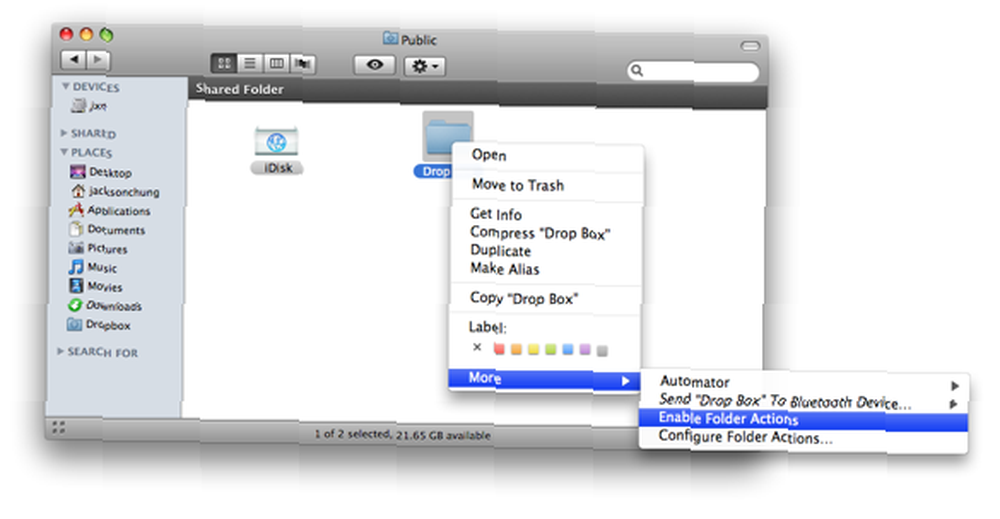
Opět klikněte pravým tlačítkem na Drop box a přejděte dolů na 'More', ale nyní klikněte na 'Attach a Folder Action'. Navigovat do / Vaše HD / knihovna / skripty / skripty akcí složky a vyberte “add - new item alert.scpt”.
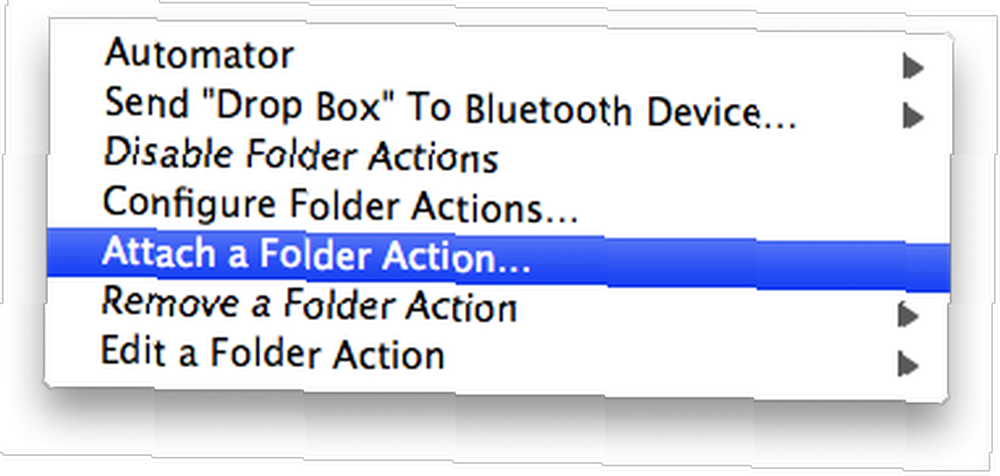
Úspěch! Nyní, kdykoli někdo přidá soubory do vašeho Drop Boxu, budete upozorněni.
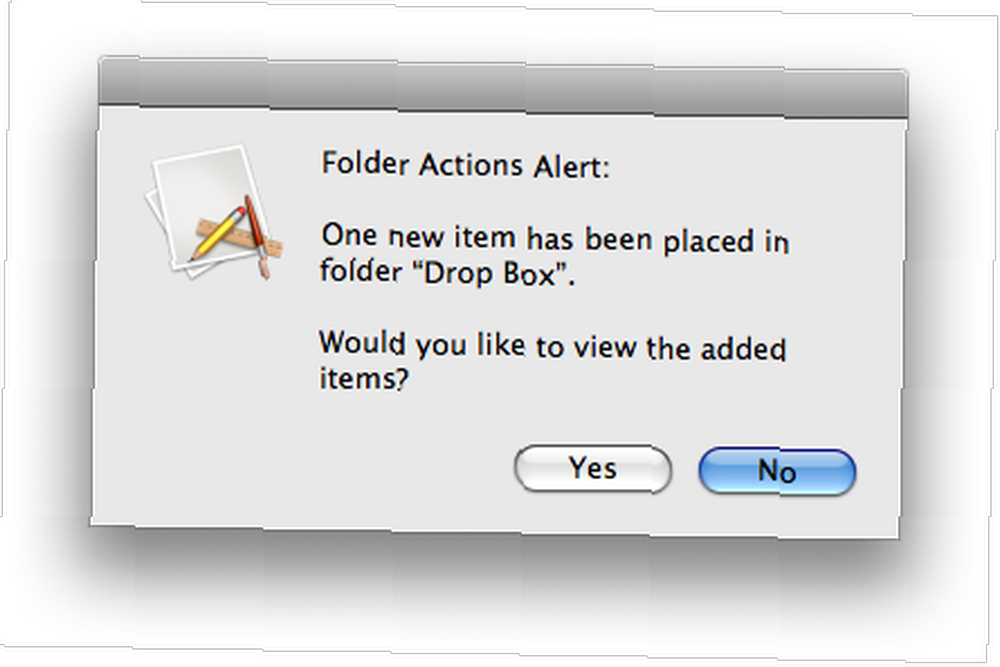
Další možností by bylo nainstalovat DropCopy pro Leopard a Tiger. Poskytuje jednoduché sdílení souborů v místní síti. Vše, co musíte udělat, je nainstalovat na každém počítači Mac připojeném k síti. Pomocí Bonjour najde všechny Mac ve stejné síti. Na ploše se objeví malý kruh, kde můžete přetahovat soubory, které chcete zkopírovat do jiných počítačů Mac. Tato aplikace je bohužel omezena na práci pouze se 3 stroji. Chcete-li vidět DropCopy v akci, navštivte jejich webové stránky.
Bylo toto cvičení snadné sledovat? Pomohlo vám to překonat sdílení souborů mezi dvěma počítači Mac (nebo jinými systémy) v síti? Existuje snadná metoda nebo aplikace pro kopírování souborů do jiných počítačů Mac? Dejte nám vědět v komentářích.











